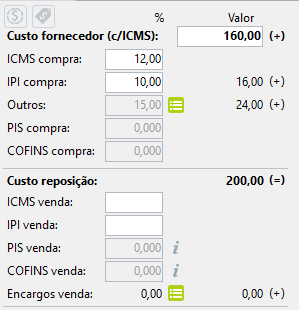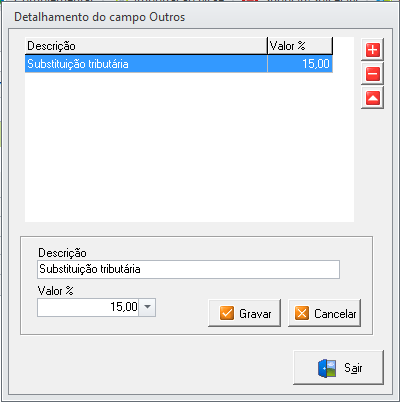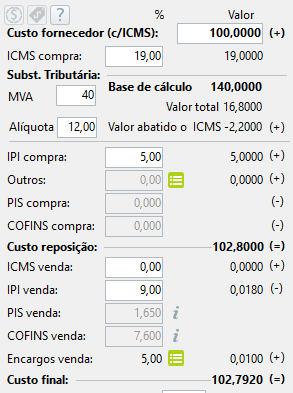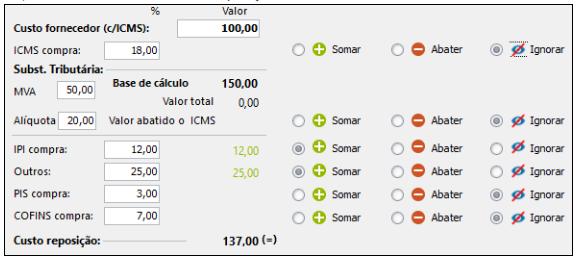A partir da versão do Shop 61348.0 a composição de preço do cadastro do produto para o cálculo do custo reposição mudou, verifique neste artigo as mudanças que ocorreram:
Como era a composição de preço antes:
→ A alíquota de ICMS é apenas informativa, não soma nem abate no valor do custo fornecedor.
→ O valor de IPI e de Outros soma ao custo fornecedor, criando o valor do custo reposição
→ O valor de Substituição tributária é configurado dentro de Outros, clicando no ícone verde ao lado. Era necessário clicar no ícone, criar um campo de substituição tributária e informar a alíquota, para que ocorra o cálculo:
Como é a composição de preço da versão 61348.0:
→ A Substituição tributária agora tem campo próprio, não é mais configurada em Outros.
O cálculo feito pelo sistema para achar o valor de ST é: (Valor da base de ST * alíquota interna) – Valor de ICMS .
Utilizando os valores acima: Valor ST = (140,00 * 12%) - 19,00 = -2,20
→ O campo Outros será utilizado para cadastrar outras informações, como frete, seguro, despesa, etc.
→ Todos os impostos de compra (ICMS, ST, IPI, PIS/COFINS) podem ser configurados como a empresa preferir: para somar, abater ou ignorar o cálculo do custo de reposição:
- No Shop, clique em Empresa → Cadastro
- Clique em e após na aba Tributações
- Clique em 'Definir cálculo do custo reposição' :
→ Os valores de custo, impostos e alíquotas informados acima, é apenas informativo, para entender como funcionará a configuração, visto que essas informações vão para o cadastro do produto de acordo com a NF-e de compra importada para o sistema.
→ Ao lado de cada imposto, temos as opções 'Somar' , 'Abater' e 'Ignorar' , se em determinado imposto, escolher a opção 'Somar' , o valor deste será somado ao custo fornecedor para formar o custo reposição, se escolher abater, o valor será abatido do custo fornecedor, escolhendo a opção 'Ignorar', o imposto não será somado e nem abatido.
→ Essa configuração irá servir para todos os produtos cadastrados. - Após configurar, clique em Ok e após em para Salvar.